Ну вот и настало время рассказать вам об особенностях моделирования схем на микроконтроллерах в виртуальной среде PROTEUS. Кроме этого поясню как создавать виртуальный КОМ порт в этом же PROTEUS’е.
Начнем с микроконтроллеров. Вообще все микроконтроллеры и микропроцессоры, которые есть в библиотеке PROTEUS’а размещены под заголовком «Microprocessor IC». Для микроконтроллеров всегда следует выбирать шину питания VCC.
Теперь что касается управляющей микроконтроллером программы. Программа может быть как на ассемблере , так и уже скомпилированный вариант(второе более предпочтительно).Чтобы использовать файл программы с расширением «.hex» нужно щелкнуть по микроконтроллеру правой кнопкой мыши, выбрать пункт «правка свойств», далее в этом пункте выбрать графу «program file» и ввести путь к файлу, либо просто щелкнуть по значку «открыть папку», и указать нужный файл. После этого никаких дополнительных действий не требуется, кроме нажатия кнопки «ОК». С ассемблерным файлом несколько сложнее. Выбрать этот вариант можно также щелкнув правой кнопкой мыши по микроконтроллеру, и выбрав пункт «добавить/удалить файлы исходника». Для правильной компиляции программного файла нужно указать кодировку, с которой следует преобразовать файл.
Как пример, можно рассмотреть схему 2-хканального термометра ни PIC16F84A (взята отсюда).
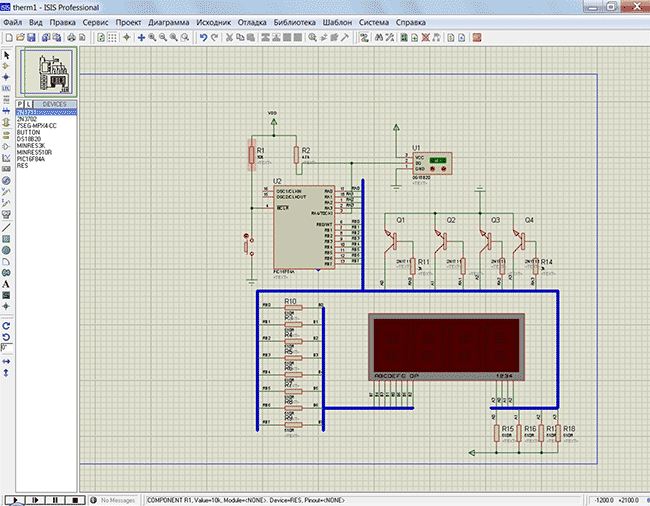
Сначала как обычно составляем схему. После этого выбираем файл программы с расширением «.hex» и жмем «ОК». Теперь можно запустить устройство и посмотреть как оно работает. После успешного запуска устройства с помощью файла .hex попробуем и с файлом .asm. Внимание! Если вы сначала использовали файл .asm , а потом решили проверить на .hex, сначала удалите из проекта файл .asm потому что программа все равно будет запускаться с ассемблерного файла. Итак, выбираем файл therm84a.asm , и жмем кнопку «Пуск». Иногда может выскакивать такое окно:
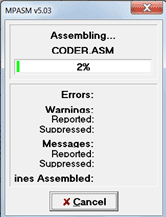
Оно показывает, что исходник компилируется. Если компиляция прошла без ошибок, то программа запускается и схема работает, если же по какой-то причине произошла ошибка, то откроется окно со сведениями про ошибку/ошибки во время компиляции. Чаще всего это происходит из-за выбора неправильного компилятора
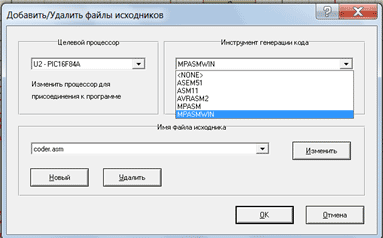
Но наша программа была успешно скомпилирована и запустилась сразу. На этом можно закончить с микроконтроллерами, потому что статья – не книга, в ней самое основное.
Теперь о виртуальном COM порте. Подключить виртуальный порт легко, труднее его найти , поэтому без помощи поисковика нам не обойтись. В PROTEUS’е виртуальный COM порт называется COMPIM, именно это название мы и забиваем в строку поиска
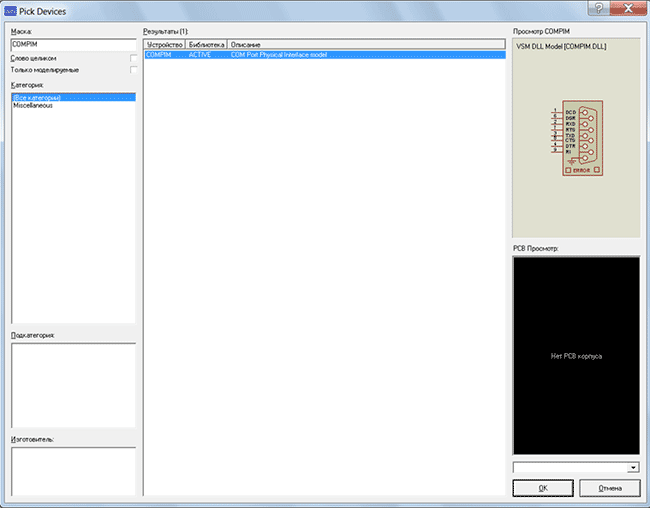
Все функции этого виртуального порта находятся под пунктом «Правка свойств». Для правильной работы сего девайса нужно посмотреть настройки своего реального порта на компьютере и выставить аналогичные в виртуальном. Но для начала можно обойтись и без них.
Теперь можно приступить к симуляции работы COM порта в протеусе. Для этого нам понадобится собственно протеус и ещё две программы. Одна — для создания пары COM портов: Реальный <-> Виртуальный. А вторая для наглядного примера работы виртуального порта. Сначала устанавливаем программу для создания пары Реальный <-> Виртуальный порт. Она называется VSPD XP 5(есть в приложении к статье). После установки попросит чтобы мы перезагрузили комп-перезагружаем. Так как софт платный, то мы попользуемся демо-версией, она нам все равно один раз нужна будет, а если уж очень хочется полную — кряк можно найти в инете. Итак, после запуска программы появится окно:
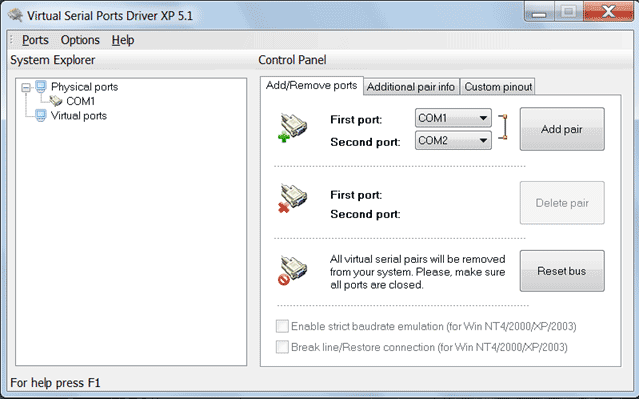
Мы жмем на кнопку «Add pair». В итоге добавляются ещё два порта под «Virtual ports».После операции перезагружаем комп, чтобы изменения вступили в силу. Затем запускаем PROTEUS , выбираем COM порт и виртуальный терминал. Виртуальный терминал выбирается так:
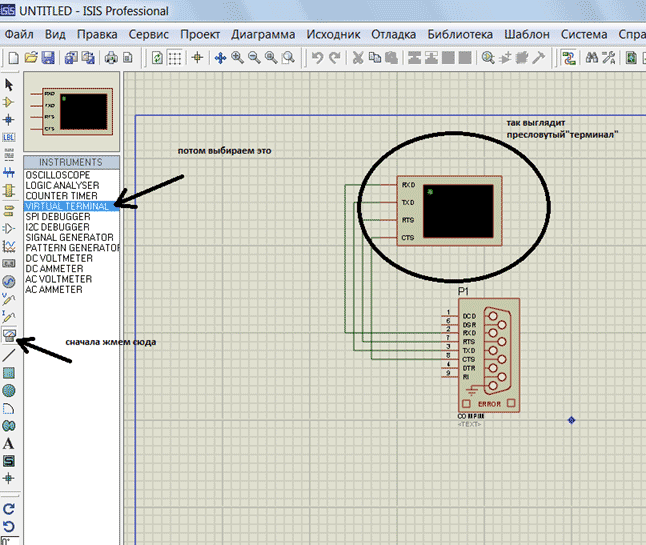
Далее соединяем COM и терминал как показано на рисунке выше и запускаем программу №2, а именно Terminal.exe. Это приложение позволяет отправлять данные на COM порт. Запустив приложение, мы увидели такое окно:
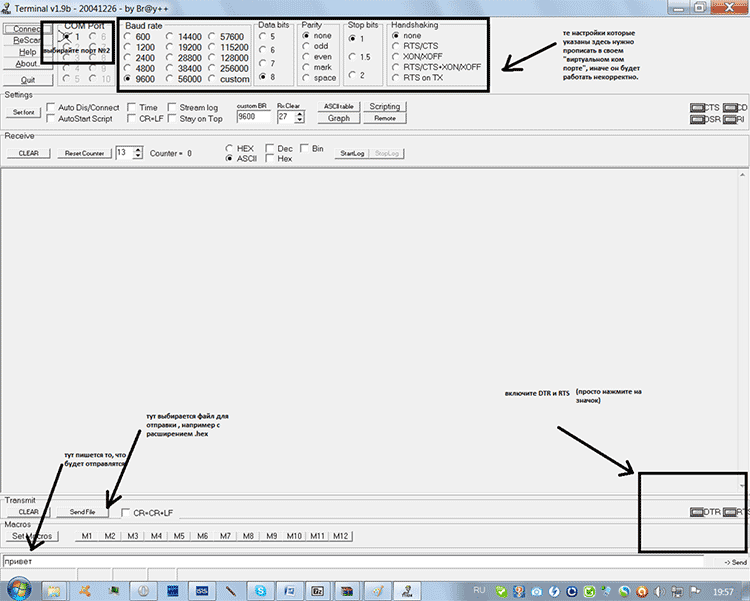
Следуйте инструкциям и установите нужные значения параметров портов и передачи. Теперь запустите симуляцию в протеусе. После этого нажмите «connect» в верхнем левом углу программы «Терминал», далее , в нижней строке напишите какое-то слово(без разницы на русском или на английском), например «привет», и посмотрите на окно «виртуального терминала» в протеусе — там будет эта надпись! Это самый простой способ симуляции работы COM порта в PROTEUS. Возможно, материал о более сложных симуляциях совместно с COM портом в протеусе войдет в мою следующую статью. Удачи вам в экспериментах!
Прикрепленные файлы:
- proteus3.rar (2091 Кб)